釘釘直播如何分割畫面?這個問題困擾著許多想要使用釘釘直播進行多畫面直播的用戶。 php小編新一特此準備了這篇詳細教程,一步步帶大家解決分割畫面難題。
1、開啟群組聊天窗口,點選開啟聊天視窗上的【發起直播】按鈕。

2、自訂個直播主題,模式選擇【專業模式】。
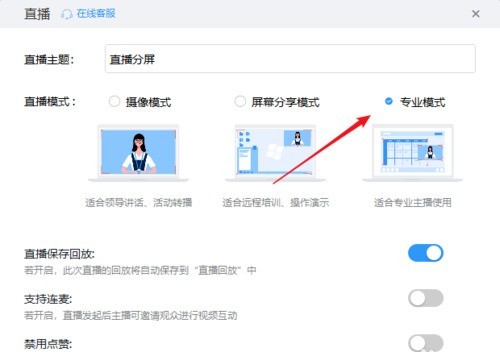
3、點選【新增畫面】可以建立一個新的直播畫面。
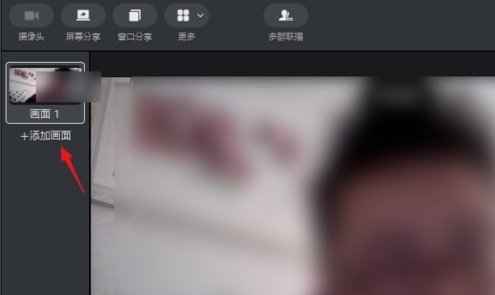
4、點選頂部的【視窗分享】,選擇一個需要分享的視窗。
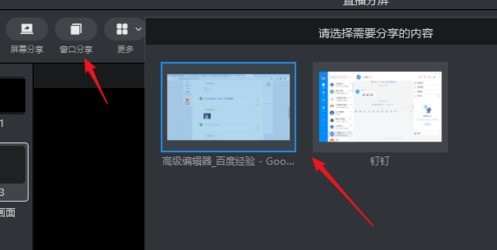
5、點選選擇分享的窗口,可以拖曳邊上的小方塊進行縮放。
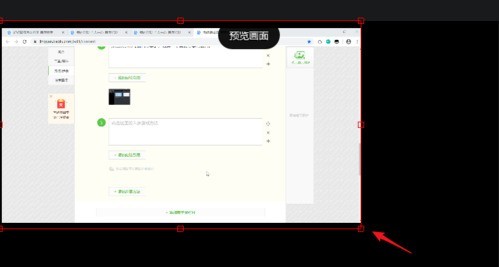
6、再次開啟【視窗分享】選擇另一個窗口,勾選上【疊加】。
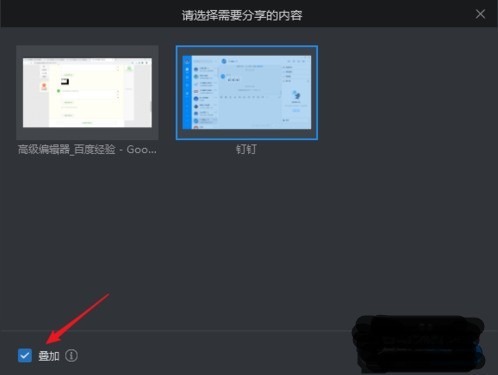
7、現在直播畫面就可以看到兩個視窗了,再進行排版一上就可以了。
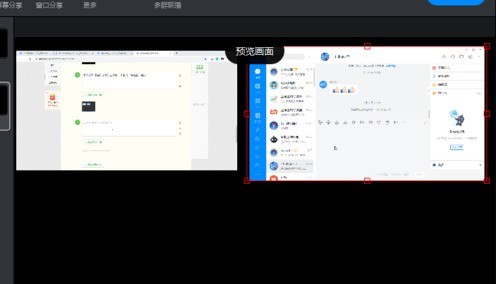 #
#
以上是釘釘直播進行分割畫面教程的詳細內容。更多資訊請關注PHP中文網其他相關文章!




